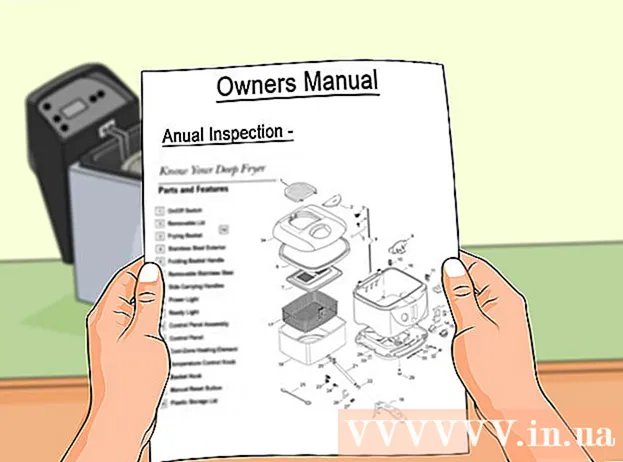Autor:
Marcus Baldwin
Datum Stvaranja:
18 Lipanj 2021
Datum Ažuriranja:
22 Lipanj 2024

Sadržaj
- Koraci
- Metoda 1 od 3: Osnovni koraci
- Metoda 2 od 3: Dodatni koraci
- Metoda 3 od 3: Isključite animacije
- Savjeti
- Upozorenja
- Slični članci
Operacijski sustav Android nudi širok izbor funkcija poput Wi-Fi-ja i GPS-a, kao i širok izbor aplikacija. No, imajte na umu da neke aplikacije troše značajne količine energije, što može brzo isprazniti bateriju vašeg uređaja. No postoje metode pomoću kojih možete smanjiti brzinu pražnjenja baterije.
Koraci
Metoda 1 od 3: Osnovni koraci
 1 Prebacite se u način uštede energije. Na većini uređaja prijeđite prstom prema dolje s vrha zaslona da biste otvorili izbornik. Pomaknite traku izbornika udesno ili ulijevo kako biste pronašli i odabrali značajku uštede energije.
1 Prebacite se u način uštede energije. Na većini uređaja prijeđite prstom prema dolje s vrha zaslona da biste otvorili izbornik. Pomaknite traku izbornika udesno ili ulijevo kako biste pronašli i odabrali značajku uštede energije. - Način uštede energije može smanjiti performanse vašeg uređaja.
- Kad primite obavijesti od aplikacija društvenih mreža, one se neće pojaviti na zaslonu sve dok ne pokrenete odgovarajuću aplikaciju.
 2 Ako ne koristite WiFi, Bluetooth ili GPS, isključite ih. Čak i u mirovanju, kada su uključene, ove funkcije troše energiju. Na primjer, WiFi modul skenirat će bežične mreže dok ga ne isključite. U tom slučaju potrebna je energija za skeniranje mreža, čak i ako ne radite na Internetu.
2 Ako ne koristite WiFi, Bluetooth ili GPS, isključite ih. Čak i u mirovanju, kada su uključene, ove funkcije troše energiju. Na primjer, WiFi modul skenirat će bežične mreže dok ga ne isključite. U tom slučaju potrebna je energija za skeniranje mreža, čak i ako ne radite na Internetu. - Na većini uređaja morate prijeći prstom prema dolje s vrha zaslona da biste otvorili izbornik. Pomaknite traku izbornika udesno ili ulijevo da biste pronašli i onemogućili povezane značajke.
 3 Zatvorite aplikacije koje ne koristite. Ako izađete iz aplikacije pritiskom na gumb Natrag ili Početna, aplikacija se može nastaviti raditi u pozadini, što može rezultirati nepotrebnom potrošnjom energije. U tom slučaju otvorite popis nedavno zatvorenih aplikacija i aplikacija koje se izvode u pozadini i zatvorite svaku aplikaciju ručno. Na ovaj način možete biti sigurni da nijedna aplikacija ne radi u pozadini niti vam prazni bateriju.
3 Zatvorite aplikacije koje ne koristite. Ako izađete iz aplikacije pritiskom na gumb Natrag ili Početna, aplikacija se može nastaviti raditi u pozadini, što može rezultirati nepotrebnom potrošnjom energije. U tom slučaju otvorite popis nedavno zatvorenih aplikacija i aplikacija koje se izvode u pozadini i zatvorite svaku aplikaciju ručno. Na ovaj način možete biti sigurni da nijedna aplikacija ne radi u pozadini niti vam prazni bateriju.  4 Ako ne koristite pametni telefon, prebacite ga u stanje pripravnosti. Da biste to učinili, jednostavno pritisnite gumb za uključivanje da biste isključili zaslon. To će smanjiti brzinu pražnjenja baterije.Da biste izašli iz stanja pripravnosti, ponovno pritisnite gumb za uključivanje - možda ćete morati otključati pametni telefon.
4 Ako ne koristite pametni telefon, prebacite ga u stanje pripravnosti. Da biste to učinili, jednostavno pritisnite gumb za uključivanje da biste isključili zaslon. To će smanjiti brzinu pražnjenja baterije.Da biste izašli iz stanja pripravnosti, ponovno pritisnite gumb za uključivanje - možda ćete morati otključati pametni telefon.  5 Onemogućite vibraciju. Pritiskajte gumbe za pojačavanje i smanjivanje glasnoće dok ne isključite vibraciju. Također se preporučuje isključiti vibraciju prilikom primanja tekstualnih poruka. Da biste to učinili, kliknite "Postavke" - "Zvukovi i zaslon". Ako ne možete isključiti vibraciju na ovaj način, kliknite "Aplikacije" - "Poruke".
5 Onemogućite vibraciju. Pritiskajte gumbe za pojačavanje i smanjivanje glasnoće dok ne isključite vibraciju. Također se preporučuje isključiti vibraciju prilikom primanja tekstualnih poruka. Da biste to učinili, kliknite "Postavke" - "Zvukovi i zaslon". Ako ne možete isključiti vibraciju na ovaj način, kliknite "Aplikacije" - "Poruke".
Metoda 2 od 3: Dodatni koraci
 1 Smanjite svjetlinu zaslona. Dodirnite Postavke - Zvuk i zaslon - Svjetlina, a zatim pomoću klizača smanjite svjetlinu zaslona.
1 Smanjite svjetlinu zaslona. Dodirnite Postavke - Zvuk i zaslon - Svjetlina, a zatim pomoću klizača smanjite svjetlinu zaslona. - Obično se u načinu uštede energije svjetlina zaslona automatski smanjuje.
- Smanjivanjem svjetline zaslona teže je vidjeti što se na njemu prikazuje, osobito kada ste na otvorenom.
- Ako koristite Internet, u njegovim postavkama možda ćete pronaći opciju za podešavanje razine svjetline.
 2 Postavite zaslon da se automatski isključuje nakon što je moguće kraćeg vremenskog razdoblja. Funkcija automatskog isključivanja odgovorna je za isključivanje zaslona (u slučaju neaktivnosti pametnog telefona) nakon određenog vremenskog intervala. Što je ovaj vremenski period kraći, baterija pametnog telefona se sporije prazni. Opcije podešavanja ovise o modelu uređaja.
2 Postavite zaslon da se automatski isključuje nakon što je moguće kraćeg vremenskog razdoblja. Funkcija automatskog isključivanja odgovorna je za isključivanje zaslona (u slučaju neaktivnosti pametnog telefona) nakon određenog vremenskog intervala. Što je ovaj vremenski period kraći, baterija pametnog telefona se sporije prazni. Opcije podešavanja ovise o modelu uređaja. - Dodirnite Postavke - Zvukovi i zaslon - Automatski zaslon isključen.
 3 Ako vaš pametni telefon ima AMOLED zaslon, postavite pozadinu na crnu. Takav zaslon smanjuje potrošnju energije sedam puta, ako kao pozadinu odaberete crnu, umjesto bijelu ili bilo koju drugu pozadinu. Također koristite Black Google Mobile (bGoog.com) za prikaz rezultata pretraživanja (uključujući slike) s crnom pozadinom.
3 Ako vaš pametni telefon ima AMOLED zaslon, postavite pozadinu na crnu. Takav zaslon smanjuje potrošnju energije sedam puta, ako kao pozadinu odaberete crnu, umjesto bijelu ili bilo koju drugu pozadinu. Također koristite Black Google Mobile (bGoog.com) za prikaz rezultata pretraživanja (uključujući slike) s crnom pozadinom.  4 Konfigurirajte svoj uređaj za upotrebu 2G mreže. Ako vam ne treba brzi internet ili u vašem području nema 3G ili 4G mreže, postavite pametni telefon da se poveže samo na 2G mrežu. Ako je potrebno, možete se povezati s bežičnom mrežom (WiFI) ili prenijeti podatke putem GPRS -a.
4 Konfigurirajte svoj uređaj za upotrebu 2G mreže. Ako vam ne treba brzi internet ili u vašem području nema 3G ili 4G mreže, postavite pametni telefon da se poveže samo na 2G mrežu. Ako je potrebno, možete se povezati s bežičnom mrežom (WiFI) ili prenijeti podatke putem GPRS -a. - Da biste konfigurirali vezu s 2G mrežom, kliknite "Postavke" - "Bežično upravljanje". Pomaknite se prema dolje na stranici i odaberite Mobilne mreže - Koristi samo 2G mrežu.
Metoda 3 od 3: Isključite animacije
 1 Onemogućite animacije korisničkog sučelja ako ste upoznati s postavkama programera vašeg uređaja. Animirano sučelje je atraktivno, ali usporava performanse uređaja i povećava potrošnju baterije. Da biste onemogućili animaciju, morate se prebaciti u način rada za programere, ali to nije baš jednostavno.
1 Onemogućite animacije korisničkog sučelja ako ste upoznati s postavkama programera vašeg uređaja. Animirano sučelje je atraktivno, ali usporava performanse uređaja i povećava potrošnju baterije. Da biste onemogućili animaciju, morate se prebaciti u način rada za programere, ali to nije baš jednostavno.  2 Kliknite "Postavke" - "Informacije o uređaju". Prikazat će se detaljne informacije o vašem Android uređaju, uključujući opciju Build Number.
2 Kliknite "Postavke" - "Informacije o uređaju". Prikazat će se detaljne informacije o vašem Android uređaju, uključujući opciju Build Number.  3 Kliknite na opciju Build Number sedam puta. Aktiviran je način za Android programere.
3 Kliknite na opciju Build Number sedam puta. Aktiviran je način za Android programere.  4 Otvorite postavke razvojnog programera. Pritisnite "Natrag" za povratak na glavni izbornik postavki. Pomaknite se prema dolje po zaslonu i dodirnite Postavke razvojnog programera. Nalazi se u odjeljku Informacije o uređaju.
4 Otvorite postavke razvojnog programera. Pritisnite "Natrag" za povratak na glavni izbornik postavki. Pomaknite se prema dolje po zaslonu i dodirnite Postavke razvojnog programera. Nalazi se u odjeljku Informacije o uređaju.  5 Onemogući animaciju. Pomaknite se prema dolje i pronađite sljedeće opcije: Animirani prozor, Animirani prijelaz i Animirana radnja. Onemogućite svaku od ovih opcija.
5 Onemogući animaciju. Pomaknite se prema dolje i pronađite sljedeće opcije: Animirani prozor, Animirani prijelaz i Animirana radnja. Onemogućite svaku od ovih opcija.  6 Ponovo pokrenite Android uređaj. To će stupiti na snagu izmjenama koje napravite, što će pomoći smanjiti trošenje baterije i povećati performanse vašeg uređaja.
6 Ponovo pokrenite Android uređaj. To će stupiti na snagu izmjenama koje napravite, što će pomoći smanjiti trošenje baterije i povećati performanse vašeg uređaja.
Savjeti
- Da biste identificirali značajke koje troše značajnu količinu energije, dodirnite Postavke - Korištenje baterije.
- Da biste odredili količinu iskorištene RAM memorije, kliknite "Postavke" - "Aplikacije" - "Pokrenute aplikacije". Ovdje možete zatvoriti određene aplikacije.
- Uključite offline način rada (način rada u zrakoplovu) ako ste u kinu ili u zrakoplovu.
- Razmislite o kupovini prijenosnog punjača. Na ovaj način možete napuniti pametni telefon čak i ako u blizini nema utičnice za struju.
- Na Androidu 4.0 i novijim verzijama ovog sustava instaliranje upravitelja zadataka (iz trgovine aplikacija) brzo prazni bateriju.Zatvorite aplikacije kad ih završite; u protivnom će aplikacije zauzeti RAM i brzo isprazniti bateriju.
- Na putovanje ponesite punjač i USB kabel. U mnogim zračnim lukama možete besplatno koristiti punjač i električnu utičnicu, ali ponekad će se od vas tražiti samo da se spojite na USB priključak kako biste napunili pametni telefon.
- Mnogi avioni imaju utičnice za struju u blizini putničkih sjedala koje se mogu koristiti za punjenje mobilnog uređaja. Međutim, neki zračni prijevoznici vjeruju da punjenje litijevih baterija tijekom leta može uzrokovati tehničke probleme. Stoga prije polaska pitajte zrakoplovnu tvrtku je li moguće napuniti pametni telefon u avionu.
Upozorenja
- Opcije postavki mogu se razlikovati za različite Android uređaje. Nazivi odjeljaka u aplikaciji Postavke ovise o modelu pametnog telefona.
- Na Androidu 4.0 i novijim verzijama ovog sustava instaliranje upravitelja zadataka (iz trgovine aplikacija) brzo prazni bateriju. Nemojte instalirati upravitelje zadataka trećih strana-koristite unaprijed instalirani upravitelj zadataka. Android 6 ne dolazi s unaprijed instaliranim upraviteljem zadataka jer ovaj sustav upravlja RAM -om bolje od prethodnih verzija Androida.
Slični članci
- Kako usporiti pražnjenje baterije na Android uređaju
- Kako staviti Android pametni telefon u način rada u zrakoplovu
- Kako produžiti trajanje baterije telefona